Apache , také známý jako Apache HTTP server, je v posledních několika desetiletích jednou z celosvětově nejpoužívanějších webových serverových aplikací. Apache přichází na Ubuntu 20.04 výchozí úložiště; většina úložišť LTS však často není aktualizována na nejnovější verzi ve srovnání s tím, co je aktuální od vývojáře. V tomto případě může Apache přijít o nové funkce a vylepšení a opravy chyb, které se netýkají zabezpečení.
V následujícím tutoriálu se dozvíte, jak upgradovat webový server Apache na Ubuntu 20.04.
Pokud potřebujete nainstalovat webový server Apache na Ubuntu 20.04 od začátku, doporučujeme použít náš tutoriál Jak nainstalovat webový server Apache na Ubuntu 20.04
Předpoklady
- Doporučený operační systém: Ubuntu 20.04 nebo vyšší.
- Uživatelský účet: Uživatelský účet s přístupem sudo nebo root.
- Požadovaný software: Stávající webový server Apache
Aktualizace operačního systému
Nejprve nejprve aktualizujte Ubuntu operační systém, abyste se ujistili, že všechny existující balíčky jsou aktuální:
sudo apt update && sudo apt upgrade -yRoot nebo Sudo Access
Ve výchozím nastavení dával účet vytvořený pomocí Ubuntu stav sudo. Přesto předpokládejme, že potřebujete poskytnout dalším účtům sudo/root přístup. V takovém případě musíte mít buď přístup k heslu uživatele root použijte příkaz su nebo navštivte náš tutoriál Jak přidat uživatele do Sudoers na Ubuntu.
Nainstalujte nejnovější Apache
Než začnete, měli byste nastavit verzi webového serveru Apache 2, kterou aktuálně používáte:
apache2 -vPříklad výstupu:
Server version: Apache/2.4.41 (Ubuntu)Přidání Apache PPA
Prvním krokem při upgradu vašeho webového serveru Ubuntu 20.04 Apache na nejnovější verzi je přidání PPA od Ondřej Surý . Pro ty neznalé, Ondřej je správcem PHP na Debianu a spravuje nejnovější Apache PPA pro Ubuntu spolu s Nginx a PHP.
Chcete-li přidat PPA, použijte ve svém terminálu následující příkaz:
sudo add-apt-repository ppa:ondrej/apache2 -y && sudo apt updateTím se automaticky přidá PPA a aktualizuje se seznam úložišť.
Upgradujte Apache z PPA
Nyní můžete spustit instalační příkaz správce balíčků apt, který upgraduje webový server Apache 2 následovně:
sudo apt install apache2Případně můžete použít aktualizaci a upgrade následovně:
sudo apt updatePokud je k dispozici upgrade Apache 2, spusťte následující:
sudo apt upgrade apache2 -yOvěřte verzi a stav Apache
Po dokončení upgradu zkontrolujte verzi Apache, kterou nyní používáte, pomocí následujícího příkazu:
apache -vPříklad výstupu:
Server version: Apache/2.4.51 (Ubuntu)Jak můžete vidět, verze se změnila z výchozí verze úložiště Ubuntu Apache 2 sestavení je 2.4.41 na nejnovější sestavení Apache poskytnuté PPA od Ondřeje Suréhosestavení 2.4.51 .
Nakonec ověřte stav pomocí následujícího systemctl příkaz:
sudo systemctl status apache2Příklad výstupu:
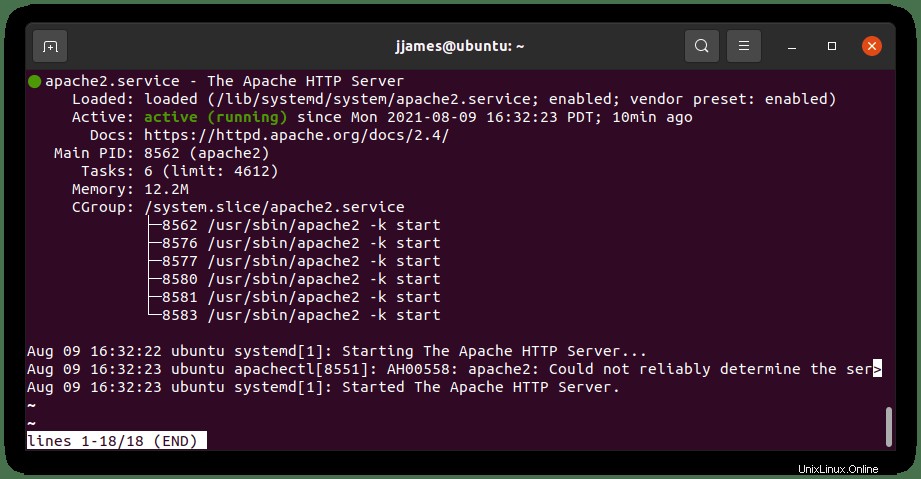
Gratulujeme, upgradovali jste Apache na nejnovější nabízenou verzi.
Nakonfigurujte UFW Firewall pro Apache
Po instalaci webového serveru Apache 2 budete muset upravit pravidla UFW, pokud máte nainstalovaný UFW . Chcete-li umožnit externí přístup k výchozím webovým portům. Naštěstí se během instalace Apache zaregistruje u UFW, aby poskytl několik profilů, které lze použít k povolení nebo zakázání přístupu, což usnadňuje a urychluje konfiguraci.
Pokud chcete nainstalovat firewall UFW, spusťte následující příkaz:
sudo apt install ufw -yJakmile je UFW nainstalováno, povolte UFW, aby se spustil a byl aktivní při spouštění systému.
sudo ufw enableDále vypište profily aplikací, abyste viděli profily Apache, které jsou dostupné pomocí následujícího příkazu:
sudo ufw app listPříklad výstupu:
Available applications:
Apache
Apache Full
Apache SecureZ výše uvedeného výstupu máte na výběr tři možnosti profilu. Chcete-li to rozebrat, Apache běží na portu 80 (HTTP), Apache Secure běží na portu 443 (HTTPS) a Apache Full je kombinací povolení obojího. Nejběžnější je buď Apache Full nebo Apache Secure.
Pro tutoriál, protože jsme nenastavili SSL, povolíme profil (Apache) pomocí následujícího příkazu:
sudo ufw allow 'Apache'Příklad výstupu:
Rule added
Rule added (v6)Jak je uvedeno výše, pravidla byla přidána pro IPV4 i IPV6. Později můžete tento profil deaktivovat a povolit pouze zabezpečené nebo deaktivovat pravidlo Apache a místo toho použít pravidlo Apache Full.
Jak udržovat Apache aktualizovaný
Chcete-li v budoucnu aktualizovat Apache, vše, co musíte udělat, je spustit příkaz apt update jak je nový repozitář přidán do seznamu zdrojů apt :
sudo apt updatePokud je k dispozici, upgradujte Apache následovně:
sudo apt upgradeNebo upgradujte Apache sám:
sudo apt upgrade apache2To je vše, co musíte udělat, aby byla vaše verze aktualizovaná.